如何在Windows10系统下启用蓝牙
如何在windows10中启用蓝牙:通过蓝牙,我们可以将我们的电脑无线连接到智能手机。 除此之外,关于蓝牙还有几种用途。 本文向我们提供与如何使用它发送或接收文件相关的信息。
如何在windows10中启用蓝牙
首先,点击开始菜单。 为了打开windows10设备设置,点击设置,然后选择'设备'。 现在,我们可以在左侧面板上看到蓝牙。 我们必须点击进行以下设置。
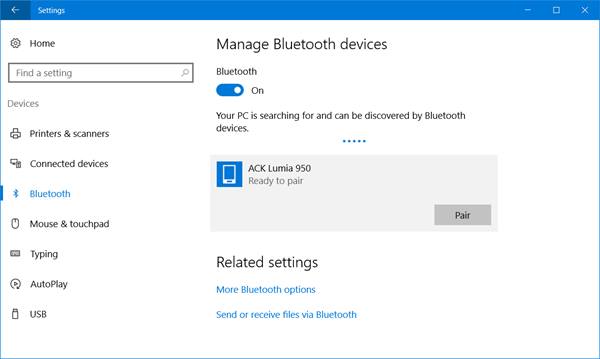
人们必须移动蓝牙滑块直到他们到达位置。 因此我们可以启用蓝牙。
在Windows 10中启用蓝牙
然后我们的设备将搜索靠近它的设备。 确保您的手机或设备是否已正确启用。它将显示找到的设备列表。 点击你想要的一个,我们可以找到配对按钮。如果我们点击“配对”选项,我们可以将我们的设备连接到我们所需的设备。
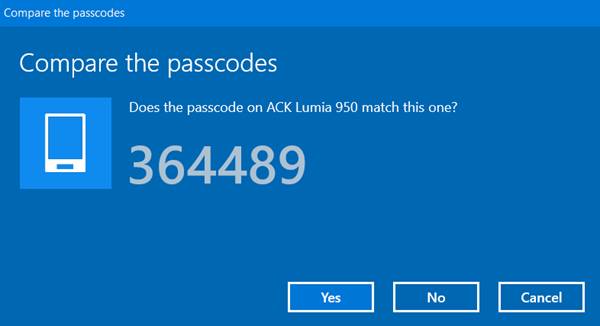
在配对设备之前,我们应该检查我们在两个设备上找到的密码是否是唯一的。
如果我们点击“是”,我们的设备将通过蓝牙成功连接。
我们也可以看到'更多蓝牙设置'。 如果我们点击它,它会打开下面的面板。 在这一点上,我们可以观察更多的设置。 当新的蓝牙设备需要与我们连接时,它会向我们显示设置,例如提醒我。 除此之外,还会有诸如“在通知区域显示蓝牙图标”等选项。
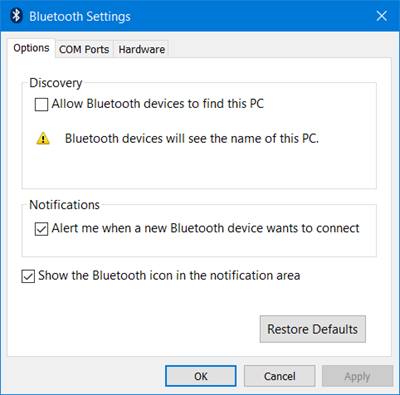
连接成功建立后,我们可以使用蓝牙连接发送或接收文件。
Windows 10中的蓝牙使用
点击'通过蓝牙发送或接收文件'。 我们可以在设置中看到这个选项。 一旦你点击它,我们可以接收或发送文件。
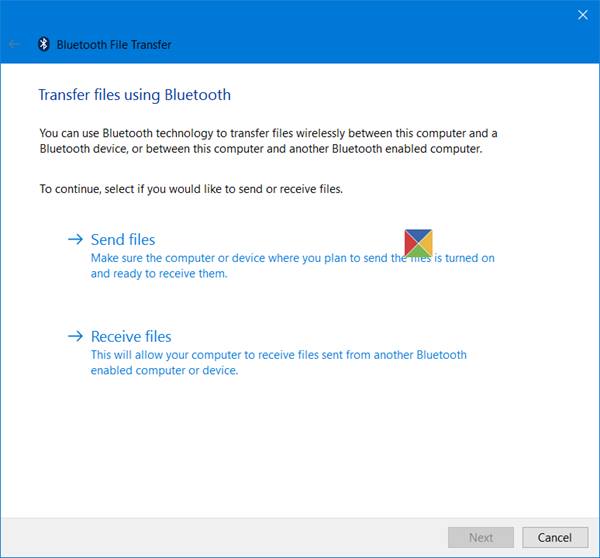
通过蓝牙发送文件是一个简单的过程。
访问:










